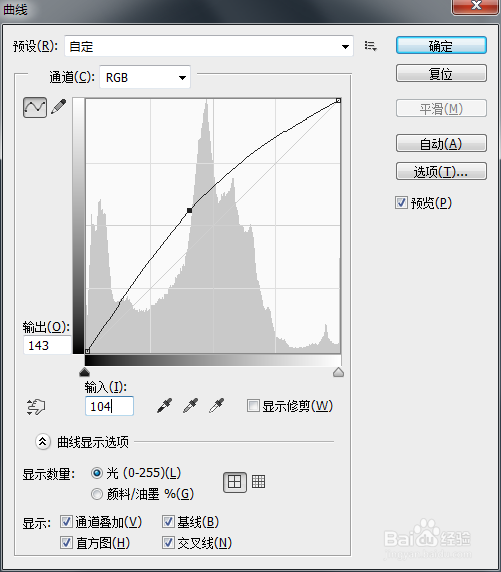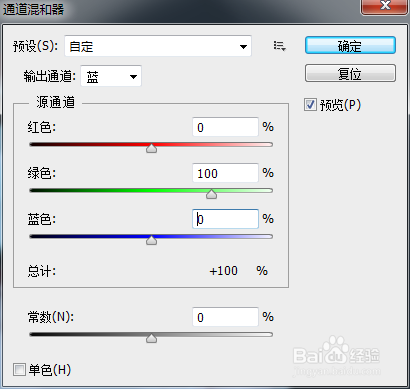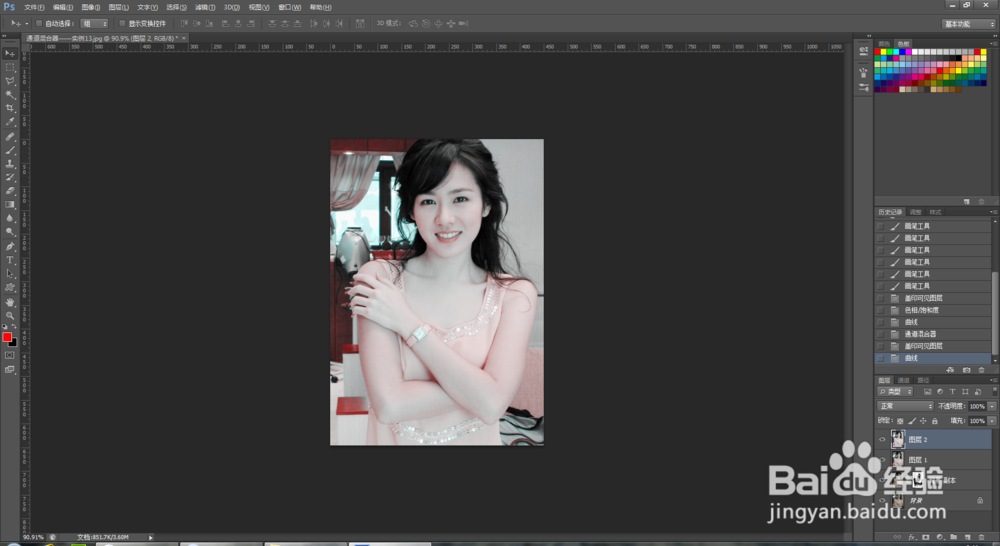Photoshop中的通道混合器一(色彩校正)
1、打开一张图片,复制背景层。
2、给背景层添加蒙版,用画笔工具进行磨皮处理。
3、盖印可见图层(ctrl+shift+alt+E),设置色相/饱和度(ctrl+U)。
4、调节曲线(ctrl+M)。
5、打开通道混合器,进行设置。
6、盖印可见图层(ctrl+shift+alt+E),再次调节曲线,调节完成。
声明:本网站引用、摘录或转载内容仅供网站访问者交流或参考,不代表本站立场,如存在版权或非法内容,请联系站长删除,联系邮箱:site.kefu@qq.com。
阅读量:95
阅读量:92
阅读量:59
阅读量:64
阅读量:23